センターディスプレイの管理
車両の機能の多くは、センターディスプレイから操作および管理されます。センターディスプレイはタッチ画面で、タッチに反応します。
センターディスプレイのタッチ画面機能の使用
画面の反応は、操作の種類(タップ、ドラッグ、スワイプ)に応じて異なります。複数のビューの切り替え、オブジェクトのマーキング、リストのスクロール、アプリの移動などの操作は、画面をさまざまな方法でタッチすることにより行なうことができます。
画面の真上に備えられた赤外線カーテンにより、画面は画面の目の前にある指を感知することができます。この技術により、手袋をはめたままでも画面を使用することができます。
画面の操作は、2人の人が同時に行なうことができます。運転席側と助手席側のエアコンディショナー設定を個別に調節するときなどに便利です。
重要
尖ったものを使用して画面を操作すると傷をつけるおそれがあります。
次表には、さまざまな画面操作手順が示されています。
| 手順 | 実行 | 結果 |
|---|---|---|
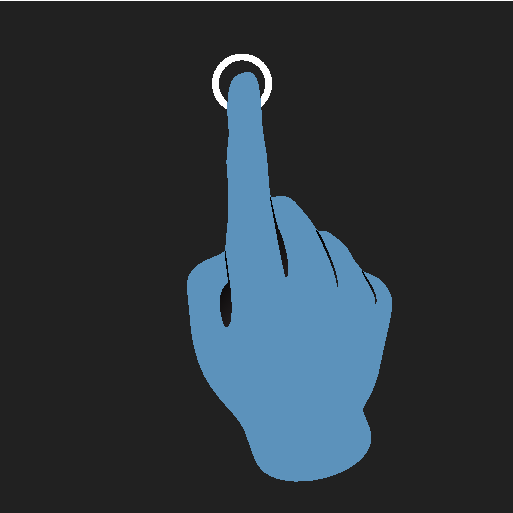 | 1回タップする。 | オブジェクトをハイライト表示する、選択を確定する、または機能を有効にする。 |
| 2回連続タップする。 | デジタルオブジェクト(地図など)を拡大表示する。 | |
| 長押しする。 | オブジェクトをグラブする。アプリの移動や地図上での地図ポイントの移動に使用できる。指を画面に押し当てた状態で、オブジェクトを任意の場所にドラッグする。 | |
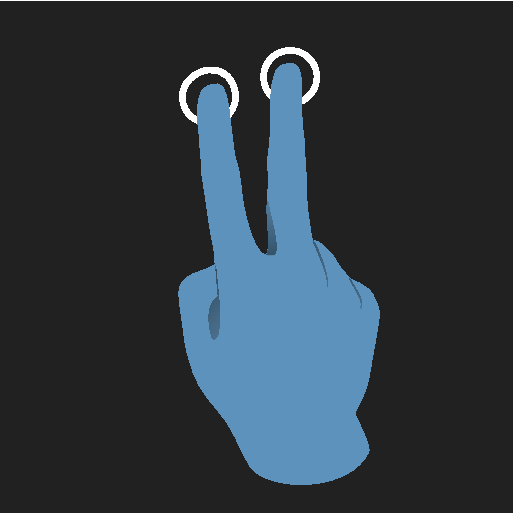 | 2本指で1回タップする。 | デジタルオブジェクト(地図など)を縮小表示する。 |
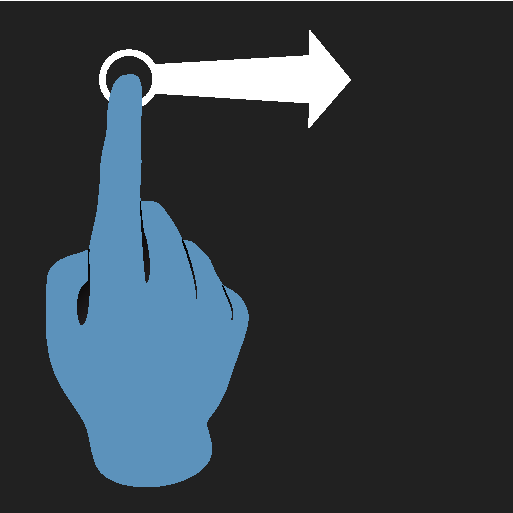 | ドラッグ | ビューを切り替える、リスト、テキストまたはビューをスクロールする。タッチアンドホールドをしたままドラッグすると、アプリの移動または地図上での地図ポイントの移動ができる。画面上を横方向または上下方向にドラッグする。 |
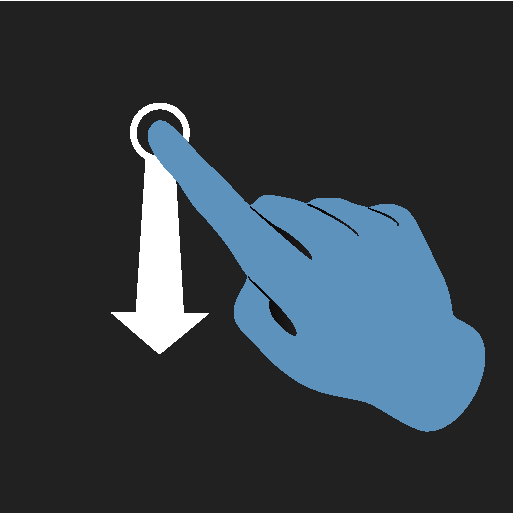 | スワイプ/素早いドラッグ | ビューを切り替える、リスト、テキストまたはビューをスクロールする。画面上を横方向または上下方向にドラッグする。 画面の上部をタッチするとトップビューが開くことがあります。 |
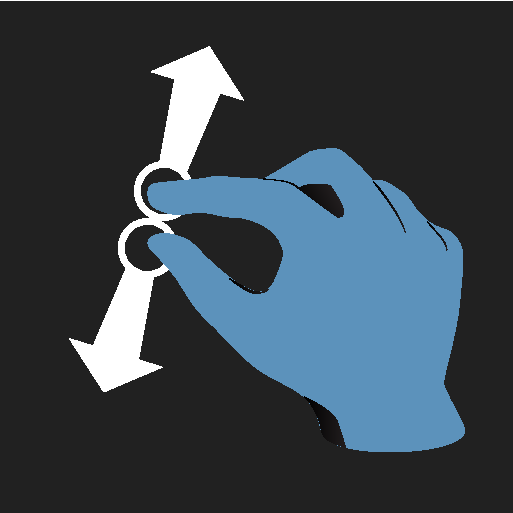 | ピンチアウト | 拡大表示する。 |
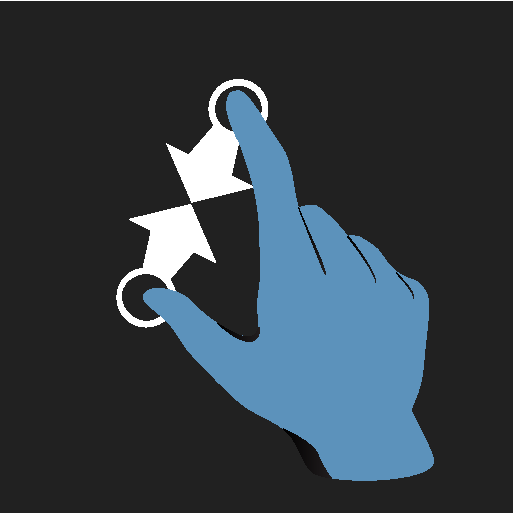 | ピンチイン | 縮小表示する。 |
別のビューからホームビューに戻る
センターディスプレイの下にあるホームボタンを軽く押します。
ホームビューの最後の位置が表示されます。
もう一度軽く押します。
ホームビューのすべてのサブビューが初期設定に戻ります。
ノート
ホームビュー標準モードで、ホームボタンを短く押してください。さまざまなビューへのアクセス方法を説明するアニメーションが画面に表示されます。
リスト、項目またはビューのスクロール
画面にスクロールインジケーターが表示された場合、ビューを上または下方向にスクロールすることができます。ビューの任意の場所で下/上方向にスワイプしてください。
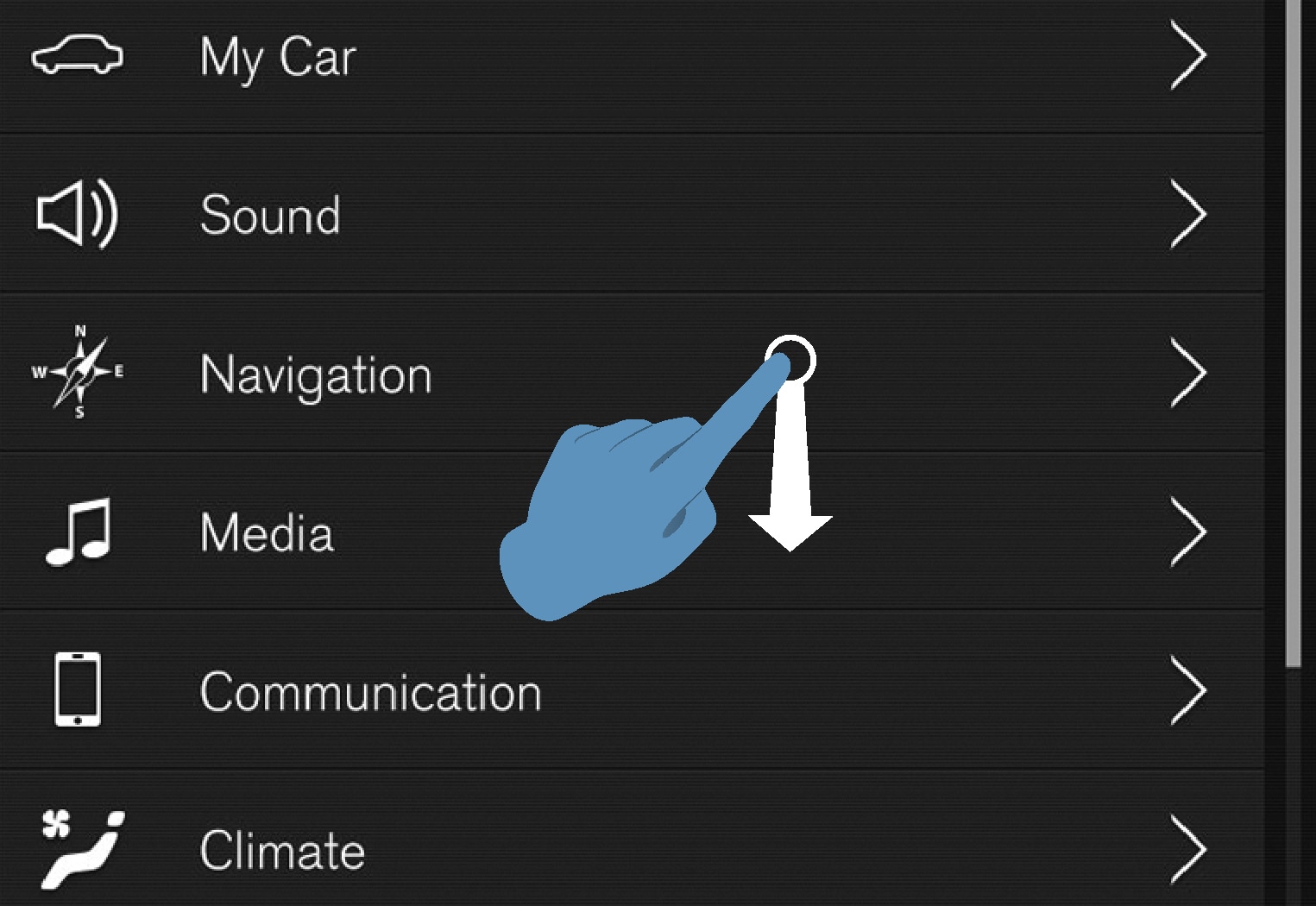
センターディスプレイのコントロールボタンの使用
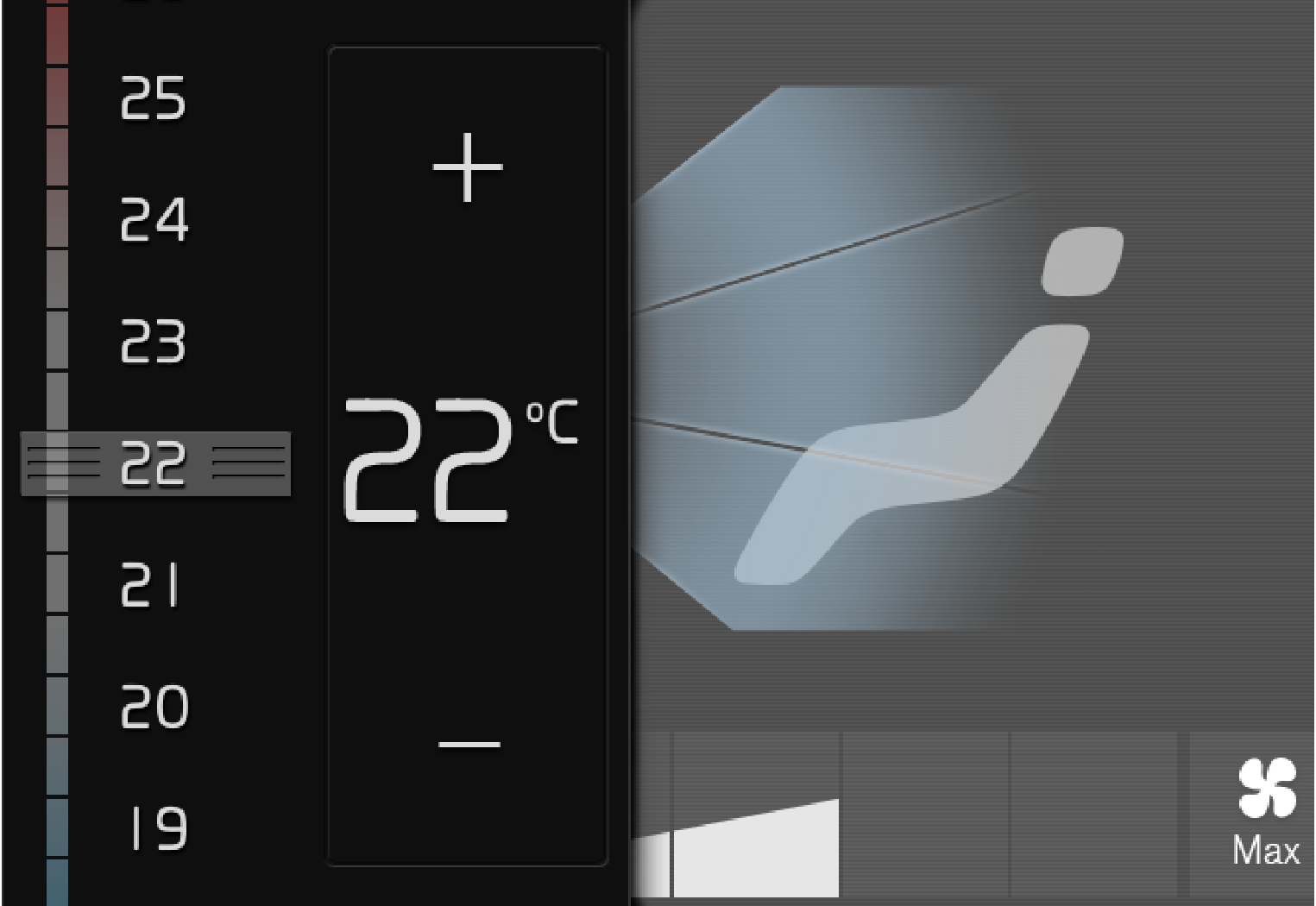
このコントロールボタンは多くの車両機能に使用されます。以下のいずれかの方法で温度などを調節します。
- コントロールボタンを設定したい温度までドラッグする。
- + または − をタップして温度を少しずつ低下/上昇させる、または
- コントロールボタンに表示されている希望温度をタップする。
















